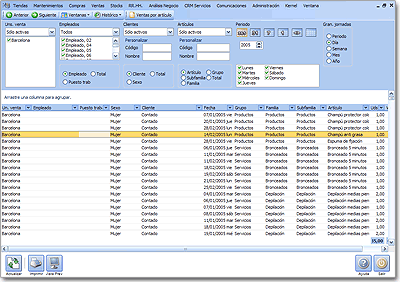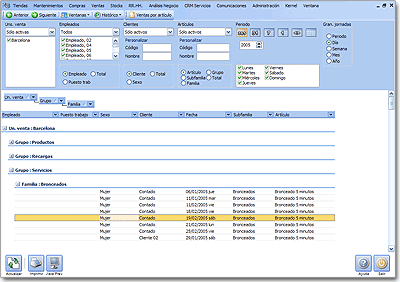¿Qué es una vista?
Una vista en NBS es una configuración de la visualización de la consulta para una determinada pantalla.
En NBS, cada pantalla tiene su vista predeterminada que verá al ejecutar la consulta. Podrá ver determinadas columnas de datos, agrupaciones de rejilla, orden de celdas, etc. Si para facilitar la visualización prefiere configurar los elementos a su manera, puede modificar la vista como prefiera y guardar las modificaciones que haya hecho.
La configuración de una vista incluye la ordenación de contenidos, el ancho de las columnas, las agrupaciones, las columnas y otros cambios en la visualización de la rejilla configurables a través del menú contextual.
Guardar vistas
La función de guardar vista le será útil para no tener que modificar manualmente la vista cada vez que abra de nuevo una pantalla. Para guardar la vista, modifíquela como vea conveniente, pulse el botón derecho del ratón encima de la rejilla y seleccione
Es posible guardar la configuración de columnas cuando ha agrupado, ordenado, movido u ocultado algunas de ellas en una consulta. Para ello, haga click con el botón derecho del ratón sobre la lista y seleccione Guardar Vistas.... Con la opción Guardar se abrirá una pantalla donde podrá especificar la vista actual con un nombre para la vista y una pequeña descripción:
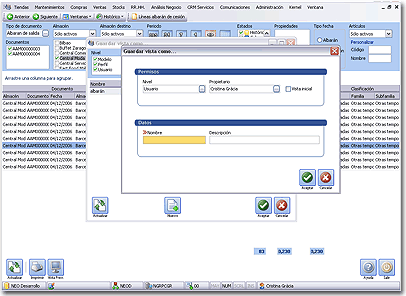
Active la casilla Vista inicial si desea tener esa vista cada vez que entre a la pantalla.
Permisos |
|
Nivel |
|
Propietario |
Usuario que ha guardado la vista. Útil para configurar la vista inicial |
Datos |
|
Nombre |
Nombre libre de la vista |
Descripción |
Breve descripción de la vista |
Recuperar vistas
Para recuperar una vista anteriormente guardada, pulse el botón derecho del ratón encima de la lista la opción Recuperar Vistas... y seleccione la vista que desee de entre las que tenga guardadas.
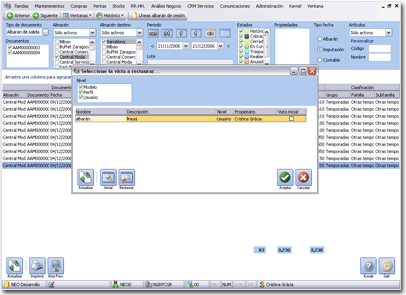
Por ejemplo:
En esta consulta de estadísticas de ventas por artículo, la vista que aparece por defecto al ejecutar la consulta es la siguiente:
Si no le resulta cómodo para consultar los datos, puede modificarla a su manera cambiando el orden de las columnas, agrupando, etc.
Cuando tenga la rejilla correctamente configurada, pulse el botón derecho del ratón y seleccione Guardar vista.... En la ventana que se abrirá, pulse el botón Guardar e introduzca los datos para la vista. Si activa la casilla Vista inicial, cada vez que entre a la pantalla y ejecute la consulta le aparecerá automáticamente la vista guardada.
Si no ha activado la casilla Vista inicial, podrá recuperar la vista pulsando el botón derecho del ratón y seleccionando la opción Recuperar vistas....